有些小伙伴想要安装体验win11系统,但是发现自己的win11安装报错怎么办,win11安装失败了。其实win11系统对于电脑有一定的安装配置要求,如果不满足要求的话可能就会导致失败。下面小编就教下大家win11安装报错的解决方法。
方法一:检查是否符合硬件配置要求
1、可以先下载一个win11检测软件,看一看我们是哪一个部分不满足win11升级要求。打开工具然后点击“立即检查”就可以检查了。(网上搜微软的“电脑健康状况检查”工具下载)
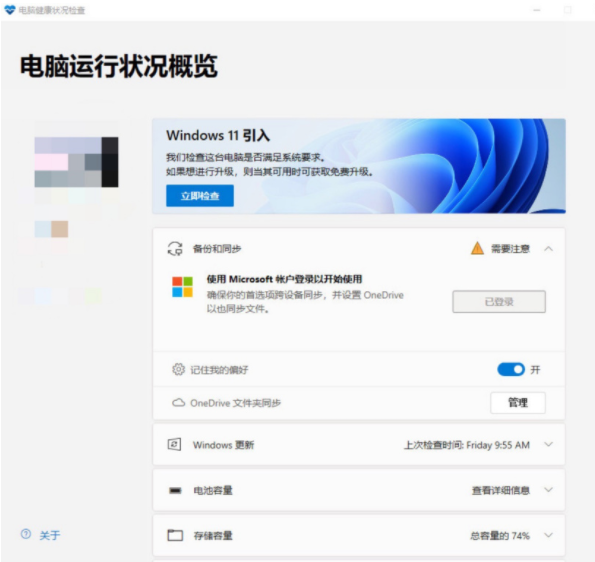
2、如果检查完成后发现是cpu、内存等不满足要求,那就只能通过升级硬件来解决了。
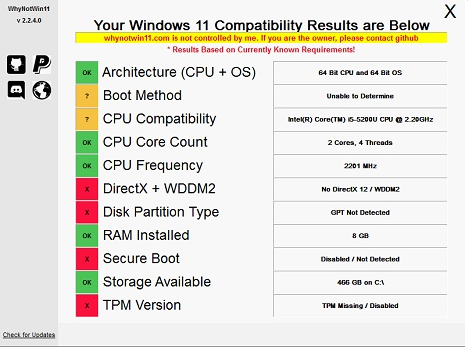
方法二:如果我们是因为tpm或安全启动的原因没有办法升级win11,那么可以通过替换文件的方法来解决。
1、首先网上搜索下载一个“appraiserres.dll”文件。
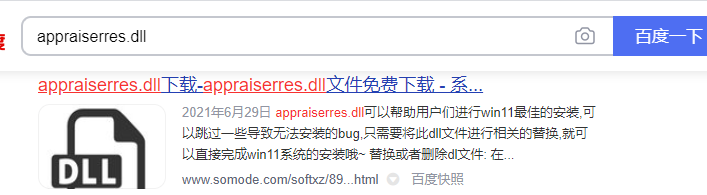
2、下载好了之后,把压缩包进行解压,备份其中的“appraiserres.dll”文件。然后在windows预览体验计划中升级win11,会遇到上述的报错。

3、这时候暂停更新,使用“ctrl+shift+esc”打开任务管理器。
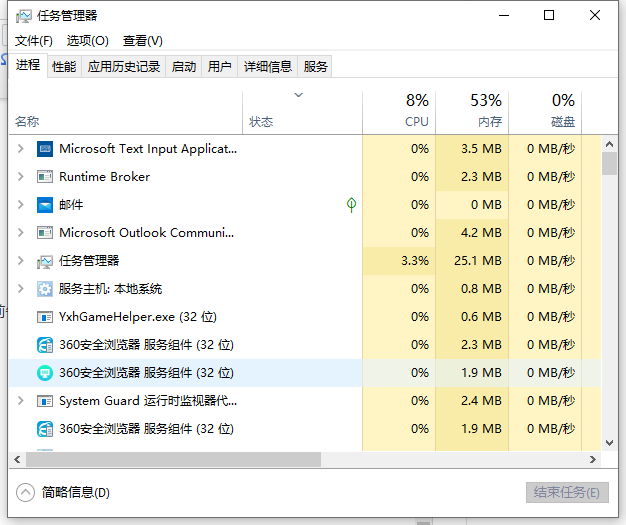
4、在任务管理器中我们可以找到上述报错的窗口文件,右键选中它点击进入它的位置。进入之后只需要将此前备份好的文件复制粘贴到这里来就可以了。
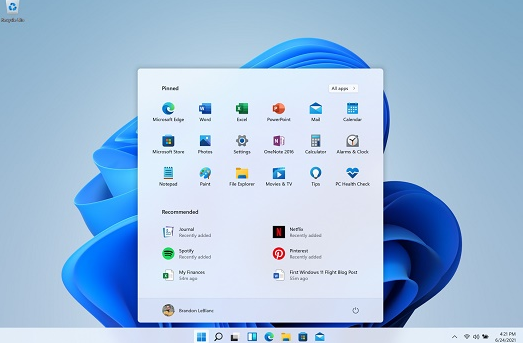
方法三:安装的系统镜像问题
我们可以尝试更新其他的win11系统镜像重新安装,具体的安装步骤参照:小白win11系统安装教程。
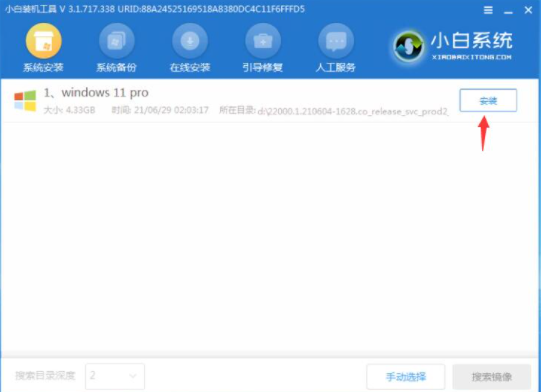
以上便是win11安装报错的解决方法,希望能帮到各位。














